装显卡教程
关闭电源,拆机箱侧板,卸下旧显卡螺丝,拔下电源线,按下卡扣取下,新显卡对准PCIe插槽插入,拧紧螺丝,接6/8针电源线,装回侧板,开机安装驱动。
装显卡教程
无论是升级电脑性能还是组装新主机,安装显卡是许多用户需要掌握的核心技能之一,本教程将详细讲解安装独立显卡的完整流程,涵盖工具准备、硬件安装、驱动配置等关键步骤,帮助新手用户安全高效地完成操作。
准备工作
在开始安装前,需确保以下工具和条件已就绪:
| 工具/材料 | 用途 |
|---|---|
| 十字螺丝刀 | 拆卸机箱侧板、固定显卡或移除旧显卡 |
| 防静电手环(可选) | 防止静电损坏电子元件(若没有,可通过触摸金属物体接地) |
| 新显卡 | 确保与主板PCIe插槽兼容(如PCIe 3.0/4.0)和机箱尺寸匹配 |
| 电源检查 | 确认电源功率足够(如RTX 3060需500W以上)且具备对应PCIe供电接口(6+2针) |
| 驱动程序 | 提前下载显卡官网的最新驱动(NVIDIA/AMD/Intel) |
安装步骤
拆卸机箱与旧显卡(如有)
- 断电并开箱:关闭电脑电源并拔掉电源线,移除机箱侧板(通常为左侧)。
- 卸旧显卡:
- 找到主板上的PCIe插槽(通常位于CPU下方,长度最长的插槽)。
- 拧下显卡尾部固定螺丝,按住插槽末端的卡扣(部分主板需按下或拨动),垂直拔出旧显卡。
- 若旧显卡有独立供电线,需先拔掉PCIe电源线。
安装新显卡
- 清理插槽:用气吹或毛刷清理PCIe插槽灰尘。
- 插入显卡:
- 移除机箱后部对应PCIe插槽位置的挡板(与显卡接口数量匹配)。
- 将显卡金手指对准PCIe插槽,垂直向下按压,直到听到“咔嗒”声(卡扣复位)。
- 用螺丝固定显卡尾部至机箱(避免过紧,防止主板变形)。
- 连接供电线:
将电源的PCIe供电线(6+2针或8针)插入显卡顶部接口,确保卡扣锁紧(见图1)。

检查与复原
- 确认显卡风扇无遮挡,接口(如HDMI/DP)与显示器连接正确。
- 装回机箱侧板,连接电源线。
安装驱动程序
- 开机进入系统:首次开机可能分辨率较低,属正常现象。
- 安装驱动:
- 验证安装:
- 右击桌面打开显卡控制面板(如NVIDIA控制面板)。
- 使用GPU-Z或任务管理器确认显卡型号和运行状态。
常见问题与优化
- 问题1:显卡无法点亮
检查电源供电是否接稳,显示器线是否插在显卡(而非主板)接口。
- 问题2:性能不达标
更新驱动,在显卡控制面板中启用“高性能模式”,并关闭垂直同步(Vsync)。
相关问答(FAQs)
Q1:安装显卡后开机无显示,怎么办?
答:分三步排查:
- 确认显示器线已连接至显卡(非主板接口);
- 检查显卡供电是否插紧;
- 尝试重置主板BIOS(通过扣电池或跳线),若仍无效,可能是显卡或插槽故障。
Q2:更换显卡前是否需要卸载旧驱动?
答:若新旧显卡为同一品牌(如NVIDIA换NVIDIA),可直接覆盖安装;若跨品牌(如AMD换NVIDIA),建议使用工具(如DDU)彻底卸载旧驱动,避免冲突。
版权声明:本文由 芯智百科 发布,如需转载请注明出处。


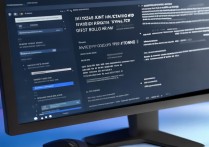




 冀ICP备2021017634号-12
冀ICP备2021017634号-12
 冀公网安备13062802000114号
冀公网安备13062802000114号